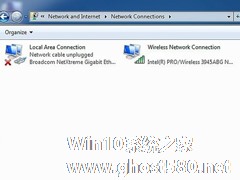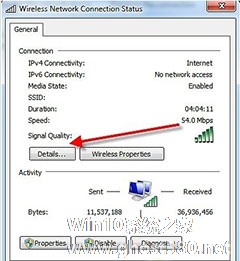-
Win7系统下电脑ip地址怎么改?
- 时间:2024-05-19 09:23:27
大家好,今天Win10系统之家小编给大家分享「Win7系统下电脑ip地址怎么改?」的知识,如果能碰巧解决你现在面临的问题,记得收藏本站或分享给你的好友们哟~,现在开始吧!
有时因为某些原因我们需要修改ip地址来达到我们想要的结果,比如处在局域网中的电脑有时会遇到被网管限制带宽、限制浏览等情况,这些通常都是针对ip地址实现的,这时候想要摆脱限制就需要更改ip地址。那么,Win7系统下电脑ip地址要怎么更改呢?我们一起来看看。
步骤
1.点击桌面的网上邻居,反键,然后点击本地连接。

2.本地连接同样反键属性。

3.常规这里,把自动ip修改下面的使用下面的ip地址。

4.修改的地址根据你实际的网管,DNS来进行设置修改,第一个是ip,最后一个数字是你的本地电脑的ip地址。

5.然后点击确认,电脑会断线一下,再自动连接,就可以了。
以上就得Win7系统下更改电脑ip地址的方法,有了以上方法,你就可以轻松更改你电脑的ip地址了。
以上就是关于「Win7系统下电脑ip地址怎么改?」的全部内容,本文讲解到这里啦,希望对大家有所帮助。如果你还想了解更多这方面的信息,记得收藏关注本站~
『本②文★来源Win10系统之家,转载请联系网站管理人员!』
相关文章
-

有时因为某些原因我们需要修改ip地址来达到我们想要的结果,比如处在局域网中的电脑有时会遇到被网管限制带宽、限制浏览等情况,这些通常都是针对ip地址实现的,这时候想要摆脱限制就需要更改ip地址。那么,Win7系统下电脑ip地址要怎么更改呢?我们一起来看看。
步骤
1.点击桌面的网上邻居,反键,然后点击本地连接。
2.本地连接同样反键属性。
... -

在大型场所使用电脑的时候,通常会用到局域网,我们可以在共享里面看到连接同一局域网内的所有电脑,但是有些用户不想被人看到,这时候就需要伪装ip地址。但是要如何进行操作呢?其实很简单,下面小编就给大家带来Win7系统伪装ip地址的详细方法。
详细如下:
1、右键点击屏幕右下角的网络连接图标打开“网络和共享中心”;
2、点击“更改适配器设置”;
... -
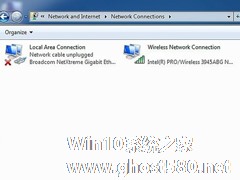
你知道Win7系统怎么查看IP地址吗?相信很多Win7用户还不知道如何查看IP地址,但是很多时候我们需要知道自己的IP地址才能对电脑进行操作,那么该怎么查看IP地址呢?针对这个问题,下面由小编为大家介绍Win7系统查看IP地址的方法。
Win7查看IP地址的方法:
1.在Windows7下有几种方式均可查看IP地址,我们可以通过系统命令界面来查看。点击“开始”... -
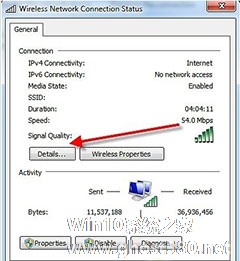 对于初体验Windows7系统的人来说,Windows7系统与WindowsXP系统除了炫目的界面、跳转列表等功能上不同外,Windows7在查看IP地址与XP也稍有不同,这点对于初始者来说有点摸不到头脑。因此,小编就教大家如何在Windows7系统下简单查看IP地址?
对于初体验Windows7系统的人来说,Windows7系统与WindowsXP系统除了炫目的界面、跳转列表等功能上不同外,Windows7在查看IP地址与XP也稍有不同,这点对于初始者来说有点摸不到头脑。因此,小编就教大家如何在Windows7系统下简单查看IP地址?
1.在Windows7下有几种方式均可查看IP地址,我们可以通过系统命令...